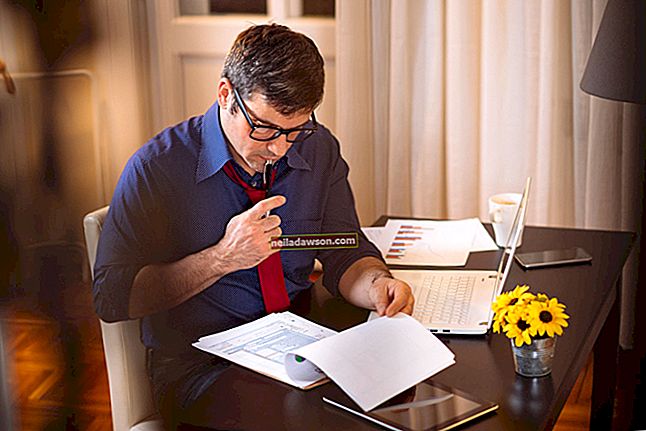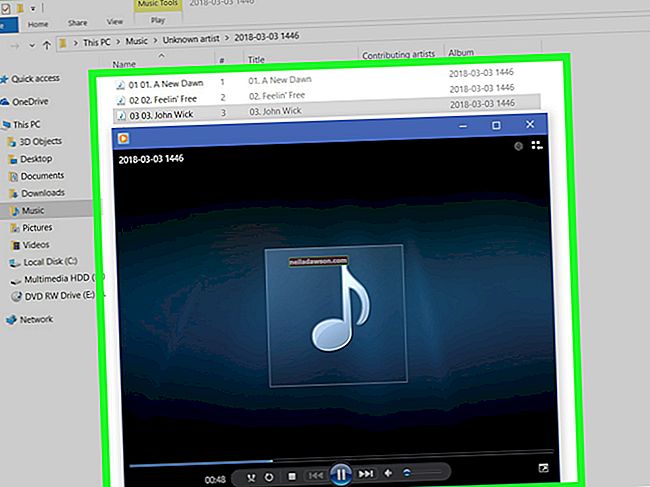Soubor .BIN je obraz disku, který obvykle obsahuje více souborů a složek. Mnoho souborů .BIN obsahuje prvky nezbytné k instalaci programu do vašeho počítače. Když je ve vašem systému načten soubor .BIN, instalační spustitelný soubor extrahuje obsah do adresáře vašich programových souborů. Chcete-li připojit obrazový soubor .BIN k počítači, potřebujete tabulku tága nebo soubor .CUE, aby montážní software řekl, jak jej otevřít. Chcete-li spustit soubor .EXE uložený v bitové kopii .BIN, připojte jej pomocí souboru .CUE k virtuálnímu zařízení pomocí připojovacího softwaru.
Vytvořte Cue soubor
1
Přejděte do adresáře obsahujícího soubor bin a vyhledejte soubor .CUE. Tento soubor je nezbytný k připojení souboru .BIN v počítači. Pokud tento soubor není, budete jej muset vytvořit ručně.
2
Pravým tlačítkem klikněte do adresáře souboru .BIN a klikněte na „Vytvořit nový“, poté klikněte na „Textový dokument“. Tím se otevře Poznámkový blok.
3
Do Poznámkového bloku napište nebo vložte následující:
SOUBOR "název_souboru.bin" BINÁRNÍ KÓD 01 REŽIM 1/2352 INDEX 01 00:00:00
4
Nahraďte soubor „filename.bin“ skutečným názvem souboru .BIN. Klikněte na „Soubor“ a klikněte na „Uložit jako…“ Vymažte vše v poli „Název souboru“ a nahraďte jej „název souboru. Záchrana“ Klikněte na „Uložit jako typ…“ a vyberte „Všechny soubory“. Kliknutím na tlačítko „Uložit“ vytvořte soubor .CUE.
Magické ISO
1
Klepněte pravým tlačítkem myši na ikonu MagicISO na hlavním panelu.
2
Klikněte na „Virtuální CD / DVD“, poté vyberte svou virtuální jednotku a klikněte na „Připojit“. Otevře se prohlížeč souborů.
3
Přejděte do souboru .CUE a klikněte na „Otevřít“. Počkejte chvíli, než se obrazový soubor .BIN připojí. Spustitelný soubor by se měl spustit automaticky, jinak se zobrazí okno „AutoPlay“. Kliknutím na „Spustit název souboru.exe“ spustíte .EXE. Pokud se soubor .EXE nespustí automaticky, budete muset spustit spustitelný soubor ručně z nabídky disku Windows.
Daemon Tools
1
Klepněte pravým tlačítkem myši na ikonu Daemon Tools v liště.
2
Klikněte na „Virtuální zařízení“, vyberte své virtuální zařízení a klikněte na „Připojit obrázek“. Tím se načte prohlížeč souborů.
3
Přejděte do souboru .CUE a klikněte na „Otevřít“. Počkejte chvíli, než se obrazový soubor .BIN připojí. Spustitelný soubor by se měl spustit automaticky, jinak se zobrazí okno „AutoPlay“. Kliknutím na „Spustit název souboru.exe“ spustíte .EXE. Pokud se soubor .EXE nespustí automaticky, budete muset spustit spustitelný soubor ručně z nabídky disku Windows.
Alkohol 120%
1
Pravým tlačítkem klikněte na ikonu Alkohol 120 procent umístěnou v zásobníku.
2
Klikněte na „Snadná montáž“, poté vyberte svou virtuální jednotku a klikněte na „Připojit obrázek“. Tím se rozšíří prohlížeč souborů.
3
Přejděte do souboru .CUE a klikněte na „Otevřít“. Počkejte chvíli, než se obrazový soubor .BIN připojí. Spustitelný soubor by se měl spustit automaticky, jinak se zobrazí okno „AutoPlay“. Kliknutím na „Spustit název souboru.exe“ spustíte .EXE. Pokud se soubor .EXE nespustí automaticky, budete muset spustit spustitelný soubor ručně z nabídky disku Windows.
Spusťte ručně EXE nebo prozkoumejte obsah .bin
1
Klikněte na „Start“ a poté na „Počítač“.
2
Klikněte pravým tlačítkem na virtuální disk a klikněte na „Prozkoumat“. Zobrazí obsah souboru .BIN.
3
Poklepáním na spustitelný soubor jej spustíte ručně. Název spustitelného souboru bude obvykle „Setup.exe“ nebo „AutoRun.exe“.